Skelbimas
Pamirškite meniu, mygtukus ir painias sparčiuosius klavišus. Pabandykite vilkti ir nuleisti, kad darbo eiga būtų greitesnė.
Nepriklausomai nuo naudojamo kompiuterio ir operacinės sistemos, vilkimas yra a patogus būdas perkelti duomenis 9 greiti būdai, kaip bendrinti failus ir aplankus iš „Mac“.Atsibodo vilkti failus į el. laiškus, kai norite ką nors bendrinti? Gali būti geresnis būdas. Skaityti daugiau iš taško A į tašką B. Daugelis programų naudojasi šiuo patogiu mechanizmu, kad galėtumėte greičiau dirbti. Šiandien norime supažindinti jus, „Mac“ naudotojus su keturiomis tokiomis programėlėmis.
1. Yoink (6,99 USD, 15 dienų nemokama bandomoji versija)
Vilkimas yra paprastas būdas dažniausiai perkelti failus. Vis dėlto jaučiasi nepatogu, jei turite pereiti per programų, aplankų ar langų labirintą, kad numestumėte failus į tinkamą vietą. „Yoink“ išsprendžia šią problemą, suteikdama jums laikiną sritį failams saugoti.
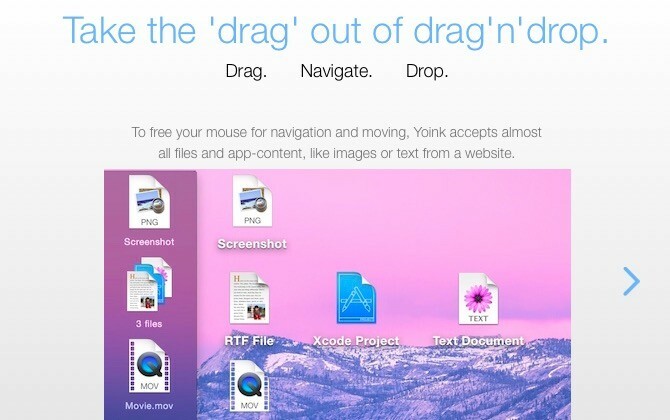
Įdiegę „Yoink“, pirmiausia nutempkite failus į nuleidimo zoną ir paleiskite pelę. Tada eikite į tinkamą paskirties vietą ir nuvilkite failus iš „Yoink“. Nereikia mirtinai sugriebti pelės ar beviltiškų manevrų naudojant valdymo bloką!
„Yoink“ pasirodo automatiškai, kai vilkite failą. Jo langas yra prijungtas prie kairiojo ekrano krašto. Galite tinkinti lango dydį ir padėtį iš meniu, paslėpto už mažos krumpliaračio piktogramos programos lange. Pereikite į Yoink's Parinktys skyrių, kuriame rasite keletą papildomų nustatymų.
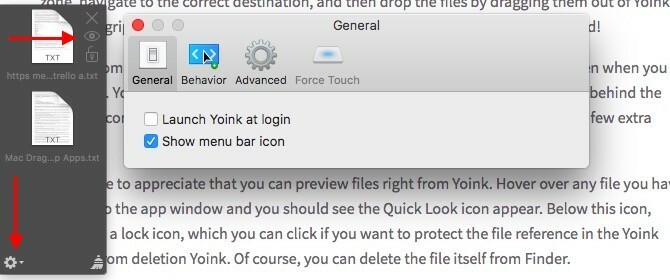
Taip pat galite peržiūrėti failus tiesiai iš „Yoink“. Užveskite pelės žymeklį virš bet kurio failo, kurį nutempėte į programos langą, ir turėtumėte pamatyti Quick Look piktogramą. Po šia piktograma rasite „užrakto“ piktogramą, kurią galite spustelėti, jei norite apsaugoti failo nuorodą „Yoink“ lange nuo ištrynimo. Žinoma, iš Finder galite ištrinti patį failą.
Ar ieškote programos, kuri palaiko daugiau veiksmų nei tik failų perkėlimas? Praleiskite Yoink ir eikite kartu Išmetimo vieta ($10). Mūsų apžvalga apie Dropzone 3 „Dropzone 3 Turbo“ įkrauna jūsų „Mac“ naudodami vilkimo ir numetimo veiksmusGalite gaišti laiką, naudodami failus ir aplankus tradiciniu būdu, arba galite sutaupyti laiko ir daryti viską tiesiai iš meniu juostos naudodami „Dropzone“. Skaityti daugiau papasakos, ką reikia žinoti apie šią pažangią nuvilkimo programą.
Ar žinojote, kad „Amazon“ turi darbalaukio programą, kuri leidžia siųskite el. knygas, dokumentus ir straipsnius į „Kindle“ programą Kaip siųsti el. knygas, dokumentus ir straipsnius į „Kindle“ programą arba „eReader“„Kindle“ leidžia lengvai nusipirkti ir skaityti el. knygas iš „Amazon“. Bet ką daryti, jei norite skaityti savo el. knygas, dokumentus ar straipsnius savo „Kindle“? „Amazon“ „Send-to-Kindle“ jums padės. Skaityti daugiau ar skaitytojas? Aš to nepadariau. Jei turėčiau, nebūčiau vargęs dėl USB laidų, „Amazon“ siuntimo į el. paštą nustatymų ir pan. Kaip paaiškėjo, programa „Siųsti į Kindle“ yra daug paprastesnis būdas perkelti vietinius dokumentus iš „Mac“ į „Kindle“.
Įdiegę programą, viskas, ką jums reikia padaryti, tai nuvilkti dokumentus ant programos doko piktogramos. Tada programa pasirūpins jų pristatymu į „Kindle“.
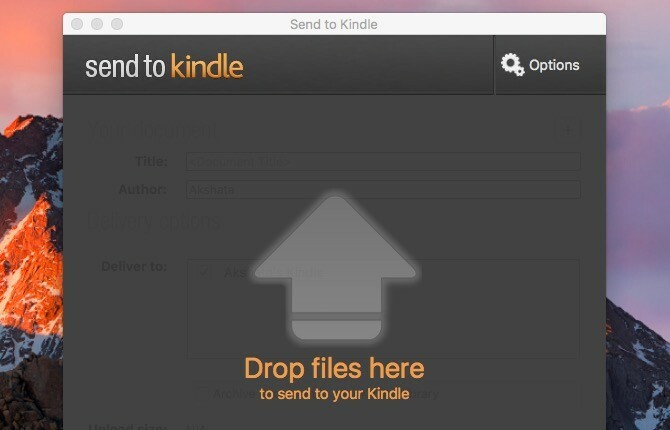
Žinoma, turėsite prijungti „Kindle“ prie interneto, kad būtų rodomi perkelti dokumentai. Jei jie neatsiranda automatiškai, „Kindle“ sinchronizavimas turėtų išspręsti šią problemą.
Jei norite, kad „Amazon“ konvertuotų PDF failus į „Kindle“ formatą prieš juos pristatydamas, galite tai nurodyti Funkcijos > Bendrieji > Konvertavimas. Jūs rasite Galimybės mygtuką viršutiniame dešiniajame kampe, kai atidarote programą Siųsti į Kindle.
Programa prideda a Siųsti į „Kindle“. parinktis failams „Finder“. Galėsite jį pasirinkti iš failo kontekstinio meniu arba dešiniuoju pelės mygtuku spustelėję meniu, nors kartais teks pažiūrėti po Paslaugos parinktį meniu.
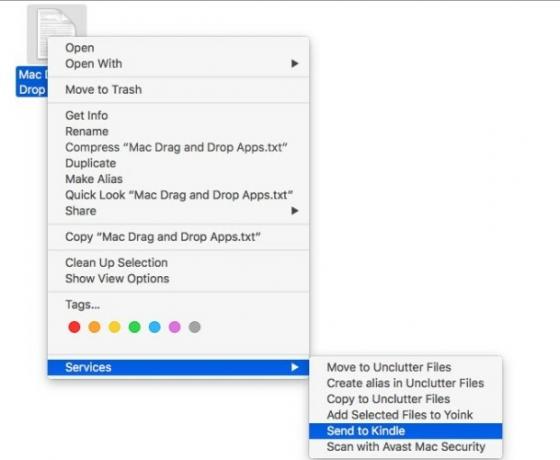
Taip pat rasite Siųsti į „Kindle“. parinktis Spausdinti dialogo langas „Mac“ programose. Tai puiku, jei norite siųsti vienkartinius straipsnius iš žiniatinklio tiesiai į „Kindle“, nesivargindami su trečiųjų šalių įrankiais. Taip pat galite atsispausdinti daugybę straipsnių ir išsiųsti juos į „Kindle“ masiškai naudodami programą.
Atminkite, kad išspausdintas straipsnis pristatomas toks, koks yra, t. y. jis pateikiamas su visu pašaliniu turiniu (pvz., skelbimais), esančiu tinklalapyje. Nieko baisaus, kai turi po ranka žymė, kad puslapius būtų patogu spausdinti 3 paprastos žymelės, leidžiančios spausdinti gražiai atrodančius tinklalapius be įstrižainiųInformacijos spausdinimas iš interneto dažnai yra iššūkis, nes svetainėse yra šoninės juostos, vaizdai, skelbimai ir kiti nespausdinami elementai. Tai, dėl ko svetainė atrodo fantastiška, spausdinant tikrai trukdo, nes visi... Skaityti daugiau .
3. Netvarka (5,99 USD, nemokamas 10 dienų bandomasis laikotarpis)
Netvarka man buvo maloni staigmena. Darbalaukyje yra paslėpta saugyklos vieta dažniausiai naudojamiems duomenims – užrašams, failams ir iškarpinės įrašams. Tai paprasta ir gerai atlikta paleisti.
Norėdami pamatyti Unclutter, perkelkite žymeklį į ekrano viršų ir slinkite žemyn pele arba valdymo skydeliu. Štai ta dalis, kuri man labiausiai patinka – saugojimo skyrius nusileidžia kaip užuolaida ir galite pakeisti jos dydį, kad apimtų beveik visą ekraną. Tai man primena vieną iš mano mėgstamos Linux programos „Linux Treasures“: 11 puikių vietinių „Linux“ programų, kurios privers jus perjungtiKodėl turėtumėte naudoti „Linux“? Naudoti kai kurias geriausias programas, sukurtas bet kuriai platformai. Jei netikite manimi, čia yra puikių „Linux“ programų sąrašas. Skaityti daugiau , Guake, kuri yra išskleidžiamoji komandų eilutė.
Programoje yra trys skydeliai, kuriuos galite judėti ir keisti dydį. Nedvejodami vilkite ir numeskite visų trijų tipų duomenis į įvairias programas ir į programų skydelius / tarp jų. Taip pat galite pažymėti iškarpinės įrašus žvaigždute, naudoti pasirinktinius aplankus failams ir užrašams išsaugoti ir netgi atlikti viso teksto paiešką savo užrašuose.
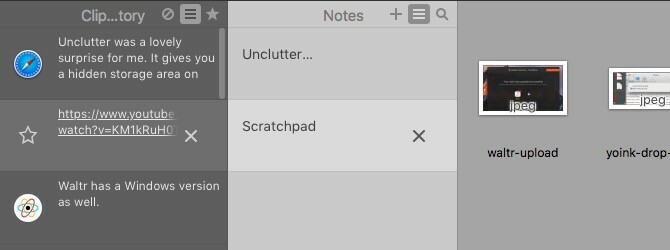
Pastaba – Failai, kuriuos patekote į Unclutter's Files skydelį, išnyksta iš pradinės vietos ir sukuriamos numatytosios vietos, kurią nurodėte Unclutter failams, atsarginės kopijos.
Nerimaujate, kad iškarpinėje bus matomi jautrūs duomenys? Unclutter leidžia jį paslėpti ir neleisti nukopijuoti į diską. Tam skirtą nustatymą rasite žemiau Unclutter Preferences > Mainų sritis.
Užrašų skydelis negali pakeisti visavertės užrašų programėlės Evernote arba Apple Notes. Visgi daugumai vartotojų. Tiems, kurie teikia pirmenybę a nuogas požiūris į užrašų darymą 8 kasdieniai dalykai, kuriuos galite sekti naudodami tekstinius failusDuomenų saugojimas tekstiniuose failuose yra nuoroda į paprastesnę darbo eigą. Naudokime kuklų tekstinį failą kasdieniams duomenims sekti vadovaudamiesi šiais patarimais ir gerinkime produktyvumą. Skaityti daugiau kaip ir aš, pastabų skydelis yra beveik tobulas.
Netvarka tikriausiai pakeis Paprasta pastaba- suderinama, prietaisų skydelyje pagrįsta užrašų programėlė DashNote už mane. Galiu jį naudoti kurdamas el. laiškus, sudarydamas darbų sąrašus ir saugodamas informacijos fragmentus, pvz., URL, knygas/tinklaraščius, kad galėčiau ieškoti „Google“ ir pan.
Turėdamas aktyvų Unclutter, taip pat planuoju atsisakyti Flycut, meniu juosta pagrįsta iškarpinės valdymo programa, kurią naudoju jau metus.
Jei jums reikia greitos Unclutter apžvalgos, bet kada galite ją pasiekti spustelėję Greita nuoroda… iš meniu, paslėpto už programos meniu juostos piktogramos.
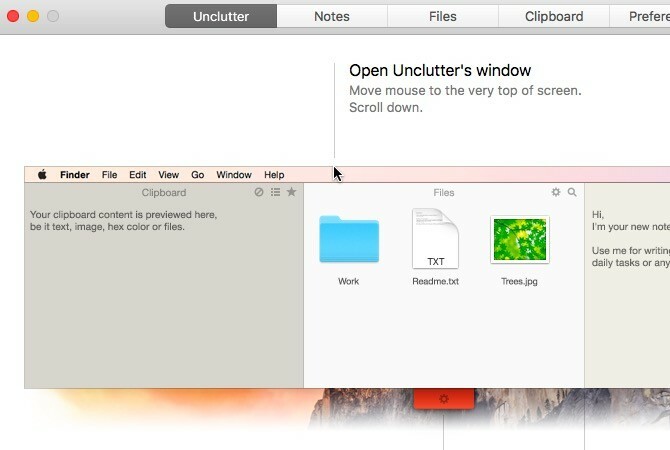
4. Waltr (29,95 USD, 14 dienų nemokama bandomoji versija)
Jei esate nusivylę „iTunes Sync“, Waltras gali būti jūsų gelbėtojas. Dėl sumanaus perdavimo mechanizmo garso ir vaizdo failai yra suderinami su iOS ir nukopijuojami tiesiai į medijos aplankus jūsų iOS įrenginyje. Tai reiškia, kad galite leisti tuos failus naudodami „Apple“ teikiamas laikmenos grotuvo programas.
Radau, kad failų perdavimo procesas tikrai sklandus ir be rūpesčių. Prijunkite savo iOS įrenginį naudodami USB kabelį, paleiskite Waltr ir vilkite bei numeskite medijos failus į jį. Viskas. Prieš naudodami Waltr įsitikinkite, kad išėjote iš iTunes.
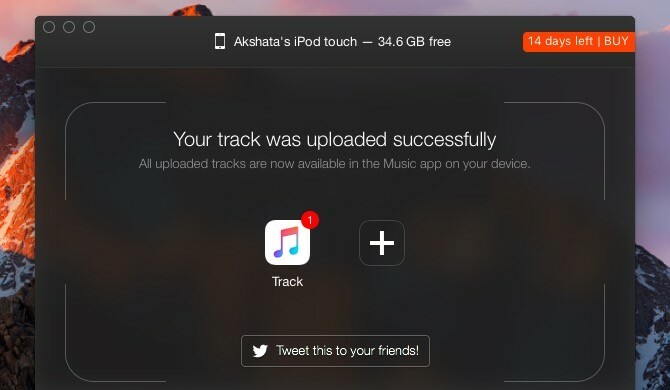
Programa palaiko daugybę failų formatų, įskaitant MP3, MP4, FLAC, AVI ir MKV. Jis taip pat turi „Windows“ versiją.
Taip, už 29,95 USD Waltras yra brangus pasiūlymas. Tačiau už viską, kas suteikia atokvėpio nuo iTunes augintinio pykčio, verta mokėti, tiesa? Ar bent jau verta išbandyti?
Patikrinkite Gaminių medžioklės siūlas Waltr ir Waltro DUK puslapyje, kad pašalintumėte visas abejones dėl to, ką Waltras daro ir ko nedaro.
Vilkite, numeskite, kartokite
Naudoti meniu parinktis programose yra pakankamai paprasta, tačiau tai nėra taip patogu ar greita, kaip naudojant sparčiuosius klavišus ir vilkimo veiksmus. Štai kodėl programėlės, sukurtos remiantis pastarosiomis, atrodo tokios paklausios.
Ar žinote kokių nors kitų įdomių „Mac“ programų, kurios remiasi vilkimo ir nuleidimo darbo eiga? Papasakokite mums apie juos viską komentaruose!
Prieš sutelkdama dėmesį į technologijas ir rašymą, Akshata mokėsi testavimo rankiniu būdu, animacijos ir UX dizaino. Tai sujungė dvi mėgstamiausias jos veiklas – sistemų supratimą ir žargono supaprastinimą. MakeUseOf Akshata rašo apie tai, kaip išnaudoti geriausias savo Apple įrenginių galimybes.


